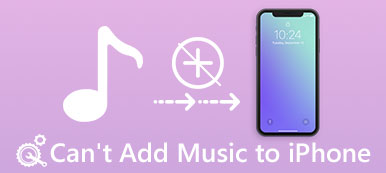"İTunes'un eski sürümünü zaten indirdim, ancak iPhone 15'üm daha yeni olmadığı için ona bağlanmıyor. Müzik dosyalarını bilgisayarımdan iPhone'uma iTunes olmadan almanın bir yolu var mı?" "Bilgisayarımdan iPhone'a engelsiz müzik aktarmak için en iyi iTunes alternatifi nedir?"
İTunes'un eski sürümü olan bilgisayardan iPhone'a müzik aktaramıyor musunuz? İTunes ile iPhone'a müzik eklemek istemiyorsanız, bu makalede başka çözümler bulabilirsiniz. Size yardımcı olmak için 3 kolay yol sunacağız iTunes olmadan iPhone'unuza müzik aktarın Başarıyla. Cevapları burada bulabilirsiniz.
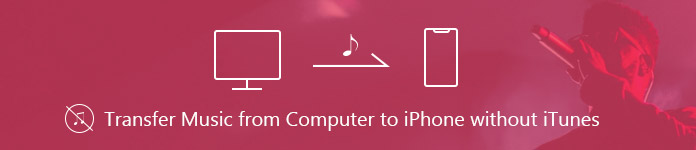
- Bölüm 1. iTunes olmadan iPhone'a Müzik Aktarmanın En İyi Çözümü
- Bölüm 2. İTunes olmadan MP3'i iPhone'unuza Koymak için Kullanılabilir Bulut Hizmetleri
- Bölüm 3. İTunes olmadan Müziği iPhone ile Eşitlemek için Akışlı Hizmetler
Bölüm 1. iTunes olmadan iPhone'a Müzik Aktarmanın En İyi Çözümü
İPhone'unuza müzik eklemek için iTunes'u kullanmak istemiyorsanız, üçüncü taraf bir program iPhone'unuza kolayca müzik aktarmanıza yardımcı olabilir. İPhone'unuzu iyi yönetmek için size iTunes'a en iyi alternatifi sunacağız. Apeaksoft iPhone Aktarımı herhangi bir müziği bilgisayardan iPhone'a hızlı ve güvenli bir şekilde aktarmanıza yardımcı olabilir.
İhtiyacınız olan üçüncü taraf yazılımı olan MobieTrans, müzik ve zil sesi transferi ve iPhone, iPad ve iPod için yönetici.

4,000,000 + Yüklemeler
Dosyaları iOS cihazları arasında, PC / Mac'ten iPhone'a veya tersine aktarın.
Müzik, fotoğraf, rehber, video, film, zil sesi aktarma, sesli, vb.
Windows 11/10/8/7/Vista/XP ve Mac OS X 10.7 veya üzeri ile uyumludur.
Destek iPhone 15/14/13/12/11/X/8/8 Plus/7/7 Plus, vb.
İPhone Transfer ile bilgisayardan iPhone'a nasıl müzik eklenir
Şimdi, eski iPhone'dan yeni iPhone'a müzik aktarmanın nasıl çalıştığını kontrol edelim.
1 Adım. Ücretsiz indir, bilgisayarınıza iPhone Transfer'i kurun ve başlatın. İPhone'unuzu bir USB kablosuyla bilgisayara bağlayın.
2 Adım. Daha sonra sistem, iPhone'unuzdaki "Güven" e dokunmanızı hatırlatacaktır. İPhone'unuzdaki kısa bilgileri ana arayüzde görebilirsiniz.

3 Adım. Sol kenar çubuğunda listelenen medya dosyalarını, çalma listelerini, fotoğrafları, kitapları, kişileri, SMS'leri, araç setini görebilirsiniz. "Oynatma Listeleri" ni tıklayın iPhone'unuzdaki çalma listelerini kontrol etmek için İhtiyaçlarınıza göre, iPhone'unuzda yeni bir çalma listesi oluşturabilirsiniz.

4 Adım. Üst menü çubuğunda "Ekle" yi veya ana arayüzde "Öğe Ekle" yi tıklayarak müzik ekle bilgisayardan. Sonra müzik iPhone'unuzda olacak.
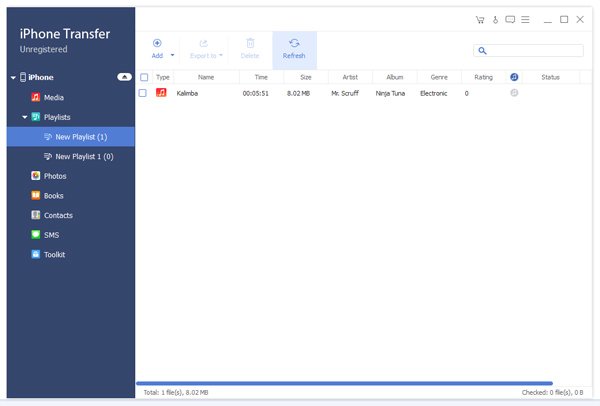
Basit adımlarla kolayca yapabilirsiniz müzik aktar Windows veya Mac'inizden iPhone'a. İTunes'u kullanmadan kolayca yeni çalma listeleri oluşturabilir ve iPhone'unuza müzik ekleyebilirsiniz.
Bölüm 2. İTunes olmadan MP3'i iPhone'unuza Koymak için Kullanılabilir Bulut Hizmetleri
İPhone'unuza müzik aktarmak için bir başka yöntem de Bulut servisini kullanmaktır. Google Play Müzik Yöneticisi, Amazon Cloud Player ve Dropbox gibi kullanabileceğiniz birçok Bulut hizmeti var. Hepsi aynı adımlarla çalışıyor. Burada, MP3 dosyalarını bilgisayardan iPhone'unuza nasıl koyacağınızı göstermek için Dropbox'ı örnek olarak alabiliriz.
Dropbox bir dosya yönetimi hizmetidir. Dropbox ile iPhone ve bilgisayarlardaki dosyaları yedekleyebilirsiniz. Müzik, fotoğraflar, kağıtlar ve daha fazlası dahil olmak üzere dosyaları daha iyi yönetmenize yardımcı olur. Dropbox'ta müzik dosyalarını yedeklediyseniz, onları iPhone'unuza indirebilirsiniz.
Dropbox ile bilgisayardan iPhone'a nasıl müzik eklenir
1 Adım. Dropbox'ı bilgisayarınıza indirip başlatmak için dropbox.com adresini ziyaret edebilirsiniz. Ardından bilgisayardaki Dropbox hesabınıza giriş yapın.

2 Adım. Dropbox'taki dosyaları kontrol etmek için "Dosyalarım" ı tıklayın. Bilgisayardan eklemek istediğiniz müziği yüklemek için "Dosyaları yükle" yi tıklayın.
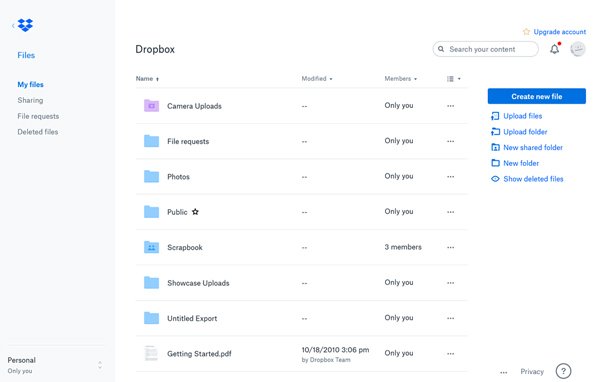
3 Adım. Ardından, iPhone'unuza Dropbox uygulamasını indirin ve hesabınıza giriş yapın. Dropbox'ınıza yüklediğiniz müziği kontrol edebilir ve iPhone'unuza indirebilirsiniz.
Android telefonunuz varsa, Dropbox’ı aynı zamanda müzik yöneticisi Şarkıları kolayca silmek, aktarmak veya aktarmak için
Dropbox kullanırken bazı sınırlamalar vardır. Müziği Dropbox'a yüklemeden önce, müzik biçimini iPhone'unuzda oynatılacak şekilde dönüştürmeniz gerekir. Ayrıca, iPhone'unuza Dropbox uygulamasını indirmeniz gerekiyor. Biraz karmaşık görünüyor. İPhone'a müzik aktarmak istiyorsanız, sadece 1 bölümünde belirttiğimiz basit bir yol seçebilirsiniz.
Bölüm 3. İTunes olmadan Müziği iPhone ile Eşitlemek için Akışlı Hizmetler
Ayrıca Spotify, SoundCloud, YouTube Red, Deezer, Microsoft Groove, Pandora ve benzeri akış programlarıyla bilgisayarınızdaki müziği iPhone ile senkronize edebilirsiniz. Müzik akışı hizmetlerinin de aynı şekilde çalışması için, Spotify'ı size müziği iPhone ile nasıl senkronize edeceğinizi göstermek için örnek olarak alacağız.
En iyi müzik akışı hizmeti olan Spotify, çeşitli parçalar içerir. İstediğiniz zaman herhangi bir şarkıyı dinleyebilirsiniz.
Bilgisayardan iPhone'a müzik akışı hizmetleri ile nasıl eşitlenir
1. Adım. Spotify.com adresinden bir masaüstü Spotify indirebilir ve bilgisayarınızda başlatabilirsiniz.

2. Adım. Bilgisayarda Spotify'da oturum açın ve müziği bir çalma listesiyle senkronize edin.
3. Adım. İPhone'unuzda Spotify'da oturum açın. Bilgisayarınızın ve iPhone'un aynı WiFi ağına bağlı olduğundan emin olun. İPhone'unuz WiFi ile bağlantı kuramadıysa, çözümler bulabilirsiniz. okuyun.
Müziği çalma listesinde bulabilir ve iPhone'unuza indirebilirsiniz.
Spotify'da bazı sınırlamalar vardır. Örneğin, Mac'te kaldırdığınızda Mac'inizdeki Spotify önbelleğini temizlemek kolay değildir. Bazen çalma listesini doğrudan iPhone'unuza indiremezsiniz. Bu nedenle, bilgisayardan iPhone'a dosya göndermenin kolay bir yolunu bulmak istiyorsanız, birinci bölümde konuştuğumuz gibi Apeaksoft iPhone Transfer'i deneyebilirsiniz.
Sonuç
Bu makalede, Windows veya Mac'ten iPhone'a müzik aktarmanıza yardımcı olmak için esas olarak 3 yöntemlerini tanıttık. Bulut hizmetlerinden ve gerçek zamanlı yayın programlarından üstün olan iPhone aktarımı, herhangi bir müziği iPhone'a tek bir tıklamayla aktarmanıza yardımcı olabilir. İstediğiniz yanıtları almak için adım adım önerilerimizi takip edebileceğinizi umuyoruz.